Membuat Tooltip Dengan :before dan :after
:before dan :after (baca: Menggunakan :before dan :after dalam CSS).Tutorial kali ini, karena banyaknya request dan pertanyaan, bagaimana cara membuat tulisan Klik ganda untuk seleksi pada tag
pre di blog ini.Saat ini, saya tidak akan memberikan kode secara langsung, karena terkadang ada perbedaan hasilnya. Kadang2 ada spasi/renggang antara panah dan kotak, tooltip yang tidak muncul, dsb. Oleh karena itu, saya akan memberikan tutorial step by step. Sudah tau kan apa itu tooltip?
Tooltip adalah komponen grafis dalam user interface pengguna. Komponen ini biasanya muncul ketika pointer mouse diarahkan ke komponen. Tooltip dapat berisi bantuan maupun informasi lain yang terkait dengan komponen tersebut. Cara ini dapat memudahkan pengguna dalam mengetahui fungsi komponen tanpa harus mencobanya terlebih dahulu dan tidak memenuhi tampilan utama aplikasi.
Sebelum memulai, siapkan dulu secangkir kopi dan sebungkus roko biar santai :D kidding sob... silahkan simak aja caranya :
Sebagai contoh saya membuat kotak dengan id
inikotak, nantinya bisa berupa menu, icon, pre, blockquote dsb. Kode CSS dari inikotak yang saya buat seperti ini :#inikotak {
width:400px;
height:90px;
background:#c7430f;
color:#f5d5c9;
text-align:center;
margin:0 auto;
text-transform:uppercase;
font-family:Arial, sans-serif;
font-size:18px;
line-height:90px;
vertical-align: middle;
position:relative;
}<div id='inikotak'>INI KOTAK</div>Ini Kotak
Hal yang harus diperhatikan, sobat harus menambahkan kode
position:relative untuk objek utama, agar nantinya tooltip tidak lari kemana-mana. Juga apabila ada kode overflow:hidden, hapus kode itu karena tootltip akan tersembunyi dan tidak terlihat. Selanjutnya kita akan memulai membuat Tooltip untuk kotak di atas dengan menambahkan
:before, untuk kodenya seperti ini, kode dibawah ini standar saja, yang paling penting sobat harus menambahkan position:absolute:#inikotak::before {
content:"Ini Tooltip Lho";
font-size:11px;
line-height:11px;
font-family:Arial,sans-serif;
text-transform:none;
padding:8px 12px;
top:-34px;
right:0px;
transition:.3s ease-out;
background:#222;
color:#fff;
border-radius:5px;
position:absolute;
}Ini Kotak
Selanjutnya, kita akan menambahkan panah kecil pada tooltip, kodenya seperti ini
#inikotak::after {
content:" ";
width:0;
height:0;
right:10px;
top:-7px;
transition:.3s ease-out;
border-color:#222 transparent transparent;
border-style:solid;
border-width:6px 6px 0;
position:absolute;
}Ini Kotak
Apabila ada jarak / renggang antara tooltip dan panah, atur kode
top:-7 dikurangi atau ditambah. Nantinya, sobat bisa menerapkan kode :before dan :after diberbagai tempat, misalnya pada tag pre maka codenya menjadi pre:before atau pre::before.Setelah tooltip terlihat sempurna, kita mulai langkah menghilangkan tooltip sebelum disentuh mouse, tambahkan kode dibawah ini pada
#inikotak::before dan #inikotak::afteropacity:0;
visibility:hidden;#inikotak:hover::before, #inikotak:hover::after {
opacity:.5;
visibility:visible;
}arahkan mouse ke sini
Jadi kode keseluhannya seperti ini :
#inikotak {
width:400px;
height:90px;
background:#c7430f;
color:#f5d5c9;
text-align:center;
margin:0 auto;
text-transform:uppercase;
font-family:Arial, sans-serif;
font-size:18px;
line-height:90px;
vertical-align: middle;
position:relative;
}
#inikotak::before {
content:"Ini Tooltip Lho";
font-size:11px;
line-height:11px;
font-family:Arial,sans-serif;
text-transform:none;
padding:8px 12px;
top:-34px;
right:0px;
transition:.3s ease-out;
background:#222;
color:#fff;
border-radius:5px;
position:absolute;
opacity:0;
visibility:hidden;
}
#inikotak::after {
content:" ";
width:0;
height:0;
right:10px;
top:-7px;
transition:.3s ease-out;
border-color:#222 transparent transparent;
border-style:solid;
border-width:6px 6px 0;
position:absolute;
opacity:0;
visibility:hidden;
}
#inikotak:hover::before, #inikotak:hover::after {
opacity:.5;
visibility:visible;
}
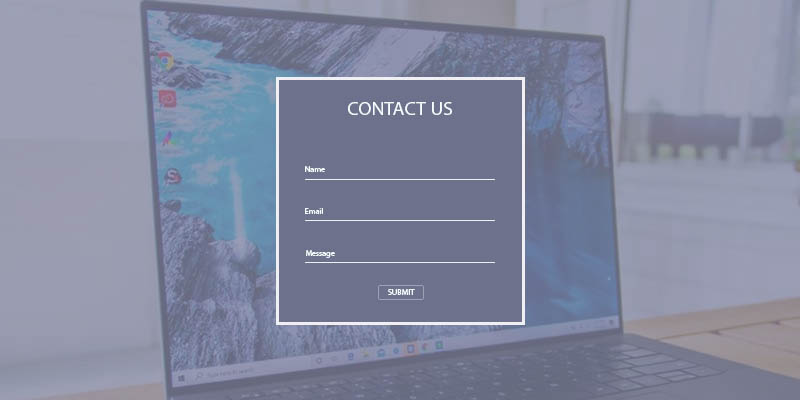
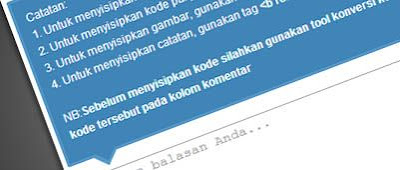

Mantap kang, ini nih yang saya cari-cari :)
ketemu juga akhirnya ya ;)
keren kang ismet, saya baru liat yang satu ini :)
emang baru dibuat tutornya ;)
oh itu namanya tooltip.. :D .
dibalikin jd tiptool jg boleh mas hehehe :)
Waw mantap ini yg sy tunggu2 akhir nongol juga
hehhe.. banyak yang nanya sob
Makasih telah memberikan tutor atas pertanyaan saya kang.
dan juga saya minta ma'af kang kalau selama ini sudah rewel dengan pertanyaan-pertanyaan yang sangat merepotkan akang
sama2 sob.. santai aja lah, banyak juga yang nanya tooltip ini ko ;)
hehe akhirnya diposting juga ya kang hehe ...
seueur nu naros kang.. ngarah kantun nuduhkeun kadieu we :)
kang template yang lama bole gk di beli...???
dijual ga ya?
kapan2 coba ah :D
kalau santai aja.. :)
saya coba kang ismet :-d
silahkan sob dicicipi
Keren2 kang :D
sama2.. ngefans ke fatin ya?
bakal dicoba..
silahkan dicoba2 dulu :)
wajib buat blogger tuh sob .. ^_^
gan cara menerapkan ke postingan gimana?
kan itu udah jelas sob .. :(
Wajib bookmark ieu mah kang :'( skill css abdi kudet :(
sami kang.. abdi ge sanes jago coding... tapi jago sare :)
Hadoh,,,kopi sama rokonya dah habis nih kang. bisa galau kalo ngerjain kayak gini gak sambil ngopi mah,,, bisa bisa salah pencet nanti he,,,
hehehhe.. jangan mencet punya orang aja :)
mantaappp :DD
:-bd
akhirnya mendak oge tutorialna kang. mantep pistan. . :D
btw, blogna langkung kasep eng, like this kang.
ah biasa wae.. kumaha UIN aman2 saja? :)
wah mantab tipsnya!!
ok.. mksih sob
nyoba trik css nya kang
btw cara bikin tampilan seluruh blog dengan efek long shadow kira2 penerapan kode cssnya gimana ya kang? pernah liat triknya di web luar tapi ane kurang faham maklum masih nubie :)
contohnya kang http://1.bp.blogspot.com/-yfDiwOEY1gw/UjjVlk6DEzI/AAAAAAAAAGE/rn04SME1HH4/s1600/contoh+tampilan+blog+dengan+efek+long+shadow.jpg
makasih sebelumnya.
oia contoh itu ane edit di photoshop, makasih :)
Nyimak saja Kang,,
mudah2 an saya ngrti gak nerapin di postingan saya yah..?
pasti bisa, santai aja nerapinnya :)
akhirnya keluar juga
:)
Thanks infonya sobat. sangat bermanfaat sekali segala infonya.
mkasih,,makasih,,makasih,, :-d :-d
Anyar deui wae yeuh trik.....
pokonamah top-markotop lah mantap-surantap..
wkwkw aya2 wae.. kang alex mah
Menarik kang tutorialnya :-bd tapi saya coba baca ulang terlebih dahulu, soalnya belum paham :yaya:
silahkan sob.. soalnya suka banyak pertanyaan juga, padahal udah dijelasin
Selalu keren kang :D
makasih sob..
Kapan terbit edisi majalah artikel terkait yang saya tanyakan kemarin itu kang ismet? :) :) hehehehe...
belum diacak2 jeng.. hehehe secepatnya deh,masih ada antrian artikel :)
nyimak yang ini...
mantap kang ..
keep waching buat pembangunan template ane ..
luncurkan terus kang tutor" nya ..
hehe ..
Sukse terus ..
di tunggu tutor selanjutnya ..
silahkan acak2 aja blog ane sob... :)
Kang Ane udah Coba & berhasil .Yang ane tanyakan kenapa Pas Geser ke thumbnail si "tooltip" ini gak ikut gerak kaya punya kang ismet.Ane pake Cara ini soalna yang pake Jquery pusing Ga Nongol" si "tooltip" ini.
kalau pake ini emang ga gerak, cuman disitu2 aja. kalau mau yang gerak pake jquery coba yang ini http://blog.kangismet.net/2013/07/simple-tooltip-dengan-jquery.html
Kira2 dipasang pada tag pre saya bisa gk, soalnya punya saya ada kode overflow:auto;max-height:200px;. Saya sudah coba hasilnya gk muncul..
udah saya coba di blog saya, kalau pake max-heigh atau height ga muncul :)
ikut make kang, terima kasih
silahkan master doyok... :)
Komentar ini telah dihapus oleh Fashion blog sebagai penulis.
Akang Jagoan Pisan, ngiringan nongkrong kang :)
mangga kang.. rokona nyandak nyalira we nya :)
mantap kang ..
keep waching buat pembangunan template ane ..
luncurkan terus kang tutor" nya ..
hehe ..
Sukse terus ..
di tunggu tutor selanjutnya ..
heheh siap laksanakan :)